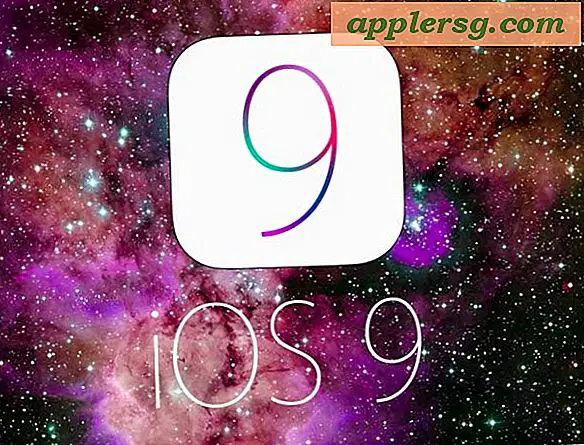วิธีการสร้างภาพดิสก์ของฮาร์ดไดรฟ์ Mac ทั้งหมด
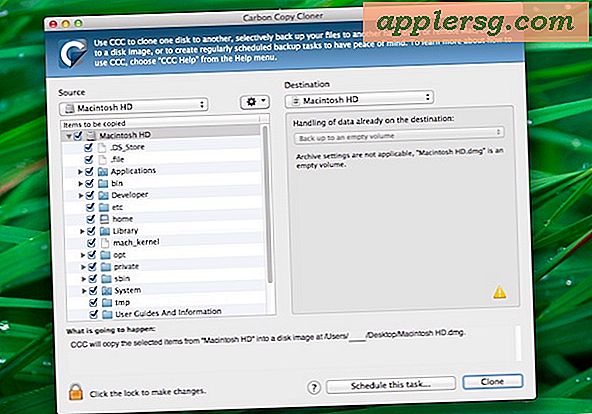
คุณสามารถสร้างภาพของฮาร์ดไดรฟ์ Mac โดยใช้อรรถประโยชน์ของบุคคลที่สามที่เรียกว่า Carbon Copy Cloner ภาพดิสก์ที่เกิดจะถูกบันทึกเป็นรูปแบบ. dmg ที่คุ้นเคยซึ่งมีจำนวนมากในการใช้งานตั้งแต่การสร้างไดรฟ์โคลนเพื่อการสำรองข้อมูลการเรียกคืนภาพจากที่อื่นเป็นการสำรองข้อมูลสำหรับบูตหรือแม้กระทั่งการติดตั้งระบบปฏิบัติการ Mac OS X เดียวกัน บนเครื่องหลายเครื่อง การใช้งานที่ยอดเยี่ยมอีกอย่างหนึ่งสำหรับการทำภาพดิสก์ของฮาร์ดไดรฟ์ทั้งหมดคือการอัพเกรดฮาร์ดไดรฟ์หรือเปลี่ยนฮาร์ดไดรฟ์เนื่องจากคุณสามารถคัดลอกไดรฟ์ปัจจุบันไปยังไดรฟ์ใหม่ได้
Carbon Copy Cloner ทำให้กระบวนการทั้งหมดนี้เรียบง่ายไม่ว่าคุณจะต้องการโคลนไดรฟ์เพื่อสร้างและกู้คืนภาพดิสก์ของฮาร์ดดิสก์ Mac ทั้งหมด กวดวิชานี้จะอธิบายรายละเอียดวิธีที่คุณสามารถสร้างภาพดิสก์ของฮาร์ดไดรฟ์ทั้งตัวบนเครื่อง Mac และวิธีคืนค่าภาพดิสก์ที่ทำสำเนานั้นไปยังไดรฟ์บนเครื่อง Mac เช่นกัน
สร้างภาพดิสก์ของฮาร์ดไดรฟ์ทั้งหมดใน Mac OS X
ขั้นตอนด้านล่างจะอธิบายถึงวิธีการสร้างภาพจำลองที่แน่นอนของฮาร์ดไดรฟ์ Mac ที่เลือก ถ้าฮาร์ดไดรฟ์ถูกถ่ายภาพมีขนาดใหญ่มากภาพดิสก์ที่เกิดขึ้นก็จะมีขนาดใหญ่ให้แน่ใจว่ามีพื้นที่เพียงพอที่จะสนับสนุนภาพหรือพิจารณาการบันทึกไปยังตำแหน่งอื่น
- รับ Carbon Copy Cloner ฟรีจาก Bombich และคัดลอกไปที่ / Applications / folder
- เปิดตัว Carbon Copy Cloner แล้วดึงเมนู "Source" ออกโดยเลือก "Macintosh HD" หรือฮาร์ดดิสก์ Mac ที่ชื่อว่า
- ลากเมนู "ปลายทาง" และเลือก "New Disk Image"
- ให้ชื่อดิสก์ภาพและเลือกปลายทางถ้าคุณไม่มีความจุในตัวเครื่องสำหรับภาพดิสก์ขนาดใหญ่ให้เลือกไดรฟ์ภายนอกหรือเครือข่ายเป็นปลายทางภาพ
- ดึงเมนู "รูปแบบภาพ" และเลือก "ภาพดิสก์แบบอ่านอย่างเดียว" ซึ่งจะบันทึกภาพเป็นรูปแบบ DMG ที่คุ้นเคย
- คลิก "ตกลง"
- กลับไปที่เมนู CCC หลักเลือก "Clone" เพื่อสร้างแบบจำลองที่แน่นอนของไดรฟ์เป็นไฟล์รูปภาพในดิสก์


ขั้นตอนการสร้างภาพดิสก์อาจใช้เวลานานขึ้นอยู่กับหลายปัจจัยรวมถึงความเร็วของ Mac ขนาดของดิสก์ที่ถ่ายภาพและปลายทางของภาพ อย่าแปลกใจหากต้องใช้เวลาสร้างไฟล์สำรองนานสักครู่
เมื่อเสร็จสิ้นคุณจะมีแบบจำลองที่แน่นอนของฮาร์ดไดรฟ์ Macs ในรูปแบบไฟล์ภาพ. dmg หากคุณต้องการใช้ภาพบนเครื่องพีซี Windows คุณอาจต้องแปลงเป็น. ISO ก่อน
คุณจะสังเกตเห็นว่าเราไม่ได้เลือกสร้างภาพที่เข้ารหัสซึ่งเป็นตัวเลือกที่คุณสามารถใช้ได้หากเหมาะกับกรณีการใช้งานของคุณ แต่การสร้างภาพในไดรฟ์ที่เข้ารหัสจะใช้เวลานานกว่าเดิมและยังมีปัญหาในการเรียกคืน .
การเรียกคืนภาพอิมเมจฮาร์ดดิสก์ทั้งหมดใน Mac ที่มี CCC
ตอนนี้คุณได้ภาพดิสก์ไดรฟ์ของโคลนที่ทำจาก CCC แล้วคุณสามารถคืนค่ารูปภาพในดิสก์แบบเต็มไปยังไดรฟ์อื่นโดยใช้แอพ:
- เปิดแอป Carbon Copy Cloner บน Mac
- เลือก "คืนค่าจากภาพดิสก์" และค้นหาภาพดิสก์สำรองที่คุณสร้างขึ้นก่อนหน้านี้
- เลือกไดรฟ์ข้อมูลจากเมนูปลายทางนี่คือสิ่งที่คุณต้องการเรียกคืนภาพดิสก์ไปยัง (เช่นฮาร์ดไดรฟ์อื่น) - โปรดทราบว่าคุณไม่สามารถคืนค่า Macintosh HD ให้กับระบบปฏิบัติการ / ระบบปฏิบัติการที่กำลังทำงานอยู่ในปัจจุบันทั้งหมดดังนั้นหากคุณกำลังแทนที่ ฮาร์ดไดรฟ์ที่คุณต้องการจะโคลนในขณะเชื่อมต่อกับ Mac จากนั้นให้ถอดไดรฟ์ออก
- ตั้งค่าตัวเลือกการกำหนดค่าใด ๆ หากต้องการเช่น "รักษาไฟล์ใหม่ ๆ ไว้อย่าลบอะไร" หรือทำการคืนค่าไดรฟ์ให้เสร็จสมบูรณ์จากภาพหากต้องการ
- เมื่อพอใจกับการตั้งค่าการกู้คืนโคลนให้คลิกที่ปุ่ม "Clone" เพื่อเริ่มกระบวนการ
การเรียกคืนภาพดิสก์ทั้งหมดและการคัดลอกไปยังฮาร์ดไดรฟ์อื่นใช้เวลานานและอาจใช้เวลาหลายชั่วโมงในการดำเนินการให้เสร็จสิ้นทั้งนี้ขึ้นอยู่กับความเร็วของฮาร์ดดิสก์และ Mac หากคุณกู้คืนไดรฟ์หลายร้อย GB หรือ TB จะใช้เวลาสักระยะหนึ่งจึงต้องอดทนและปล่อยให้กระบวนการนี้สมบูรณ์
ส่วนตัวผมใช้ภาพดิสก์เต็มรูปแบบกับ Carbon Copy Cloner บ่อยที่สุดเมื่อทำการอัพเกรดฮาร์ดไดรฟ์ ตัวอย่างเช่นถ้าฉันเปลี่ยนฮาร์ดไดรฟ์ในเครื่อง Mac ด้วยเครื่องอัพเกรดใหม่ (พูดจากฮาร์ดดิสก์ไปยัง SSD) จากนั้นฉันจะคัดลอกไดรฟ์เดิม (HDD) และเรียกคืนโคลนนั้นไปยังไดรฟ์ใหม่ (SSD) และเมื่อ เสร็จแล้วฉันแล้วร่างกายแทนที่ไดรฟ์ HDD เดิมกับ SSD ใหม่ เมื่อเสร็จเรียบร้อยแล้วไดรฟ์ใหม่จะได้รับการกำหนดค่าเช่นเดียวกับไดรฟ์เก่ายกเว้นแน่นอนว่าเป็นฮาร์ดแวร์ใหม่ การเปลี่ยนฮาร์ดไดรฟ์ทำให้ง่ายขึ้นเนื่องจากสามารถรับได้ แต่สิ่งสำคัญคือต้องทราบด้วยว่า Time Machine ยังสามารถทำหน้าที่คล้ายกับการทำสำเนาและกู้คืนไดรฟ์ด้วย ตัวอย่างเช่นคุณสามารถตั้งค่า Time Machine เพื่อสำรอง Mac จากนั้นเมื่อการสำรองข้อมูลเสร็จสมบูรณ์แล้วคุณสามารถเรียกคืนการสำรองข้อมูล Time Machine ไปยัง Mac บนฮาร์ดไดรฟ์อื่นหรือแม้แต่ไดรฟ์เดียวกัน CCC มีขั้นสูงกว่า Time Machine เพียงเล็กน้อยดังนั้นเพียงใช้สิ่งที่เหมาะกับคุณและสภาพแวดล้อมเฉพาะของคุณ
มีเคล็ดลับประสบการณ์ความคิดเห็นหรือประสบการณ์ในการคัดลอกฮาร์ดไดรฟ์ Mac ทั้งหมดด้วย Carbon Copy Cloner หรือไม่? วิธีการเกี่ยวกับการเรียกคืน? มีคำแนะนำหรือคำแนะนำอื่น ๆ สำหรับการคัดลอกฮาร์ดไดรฟ์ในเครื่อง Mac หรือไม่? แบ่งปันความคิดของคุณในความคิดเห็นด้านล่าง!